
Home
Công nghệ thông tin
Tài liệu CNTT khác
Hướng dẫn tự học Excel từ cơ bản đến nâng cao dành cho người mới học tin học văn phòng
Hướng dẫn tự học Excel từ cơ bản đến nâng cao dành cho người mới học tin học văn phòng
Chương I
GIỚI THIỆU MICROSOFT EXCEL
I. GIỚI THIỆU:
Microsoft Excel là một chương trình ứng dụng thuộc bộ Microsoft Office, là một công
cụ mạnh để thực hiện các bảng tính chuyên nghiệp.
Cũng như các chương trình bảng tính Lotus, Quattro,..., bảng tính của Excel cũng
bao gồm nhiều ô được tạo bởi các dòng và cột, việc nhập dữ liệu và tính toán trong
Excel cũng có những điểm tương tự tuy nhiên Excel có nhiều tính năng ưu việt và có
giao diện rất thân thiện với người sử dụng.
Hiện tại Excel được sử dụng rộng rãi trong môi trường doanh nghiệp nhằm phục vụ
các công việc tính toán thông dụng, bằng các công thức tính toán mà người sử dụng
(NSD) không cần phải xây dựng các chương trình.
II. SỬ DỤNG EXCEL
1. Khởi động Excel
Cách 1: Nhấp đôi chuột vào biểu tượng Excel trên màn hình nền (Nếu có)
Cách 2: Kích chuột vào biểu tượng Excel trên thanh MS Office Shortcut
Cách 3: Từ Menu Start - Chọn Program - Chọn biểu tượng Microsoft Excel
Cách 4: Từ Menu Start - Chọn Run - xuất hiện hộp thoại: Nhập tên tập tin chương
trình Excel (kèm theo đường dẫn đầy đủ) ® ấn OK
2. Thoát khỏi Excel: Có nhiều cách:
Cách 1: Chọn lệnh File - Exit
Cách 2: Kích chuột vào nút Close trên thanh tiêu đề của cửa sổ Excel
Cách 3: Nhấn tổ hợp phím Alt + F4
Khi đóng Excel, nếu bảng tính chưa được lưu trữ thì excel sẽ xuất hiện thông báo:
" Do you want to save the change…?" ( Bạn có lưu lại những thay đổi trên tập tin
BOOK1 không?)
Nếu chọn Yes: Lưu tập tin rồi đóng Excel lại
Nếu chọn No: Đóng Excel lại mà không lưu tập tin
Nếu chọn Cancel: Huỷ bỏ lệnh thoát Excel
3. Các thành phần trong cửa sổ Excel
Cũng gồm các thành phần cơ bản của cửa sổ chương trình:
- Thanh tiêu đề
- Thanh thực đơn
- Thanh công cụ: Đóng/ mở các thanh công cụ bằng lệnh View - Toolbars
- Thanh công thức: (Formula bar): Đóng mở thanh công thức bằng lệnh View - Formula
bar.
- Dòng (Row): Tiêu đề dòng được ký hiệu theo số thứ tự 1, 2, 3, …đến 65536
- Dòng (Column): Tiêu đề cột được ký hiệu theo các chữ cái: A, B, C... đến IV (tối đa
256 cột trên một bảng tính)
Vùng bảng tính
Tiêu đề cột
Tiêu đề
dòng
Thanh Formatting
Thanh Formula
Thanh Standard
Thanh Menu
Thanh tiêu
đề
Ô hiện hành
- Ô (Cell): Giao của hàng và cột. Ô được xác định bằng địa chỉ ô, ký hiệu <cột><dòng>
Ví dụ: Ô C5 là ô tại vị trí cột C giao với dòng 5
- Con trỏ ô: có dạng hình chữ nhật bao quanh ô. Ô có chứa con trỏ ô gọi là ô hiện
hành. Địa chỉ ô hiện hành sẽ hiển thị trên ô Name box (phía bên trái của Thanh công
thức) và nội dung chứa trong ô đó sẽ hiển thị ở phía bên phải của thanh công thức.
* Cấu trúc bảng tính Excel
Mỗi tập tin Excel có thể chứa nhiều bảng tính. Mỗi bảng tính được gọi là một Sheet
(gồm 256 cột x 65536 dòng). Mỗi tập tin (book) có thể chứa tối đa 255 Sheet. Khi mở
mới một tập tin, Excel sẽ lấy tên tập tin là Book1.xls và con trỏ sẽ nằm ở bảng tính
Sheet1.
CHƯƠNG II
LÀM VIỆC VỚI BẢNG TÍNH
I. CÁC THAO TÁC CƠ BẢN VỚI TẬP TIN BẢNG TÍNH
1. Lưu bảng tính
- Chọn lệnh File - Save /hoặc nhấn Ctrl + S/ hoặc kích chuột vào nút Save trên
thanh công cụ.
- Xuất hiện hộp thoại:
+ Mục File name: Gõ tên tập tin
+ Mục Save in: Chọn đĩa và Folder chứa tập tin ® Xong ấn nút Save
2. Mở tập tin mới:
- Chọn lệnh File - New/ hoặc nhấn tổ hợp phím Ctrl + N/ hoặc ấn nút New trên
thanh công cụ Standard.
Gõ
tê
n
t
ậ
p
t
in
Chọn đĩa, thư mục
chứa tập tin
3. Mở tập tin đã có trên đĩa
- Chọn lệnh File - Open/ hoặc nhấn tổ hợp phím Ctrl + O/ hoặc ấn nút Open trên
thanh công cụ Standard.
® Xuất hiện hộp thoại:
+ Mục Look in: Chọn thư mục chứa tập tin muốn mở. Nội dung của thư mục được chọn
sẽ xuất hiện trong danh sách bên dưới. Nhấp đôi chuột vào tập tin muốn mở.
II. KHAI BÁO THÔNG SỐ MÔI TRƯỜNG
Để khai báo định dạng cho các kiểu dữ liệu, trước khi làm việc với Excel ta nên
xem lại phần khai báo thông số môi trường làm việc để thuận tiện trong việc nhập dữ
liệu vào cho đúng định dạng qui ước của máy. Thao tác như sau:
Từ Menu Start - Chọn Control Panel ® Mở Regional Settings ® Xuất hiện hộp thoại:
+ Phiếu Number: khai báo kiểu số
có thể bạn quan tâm
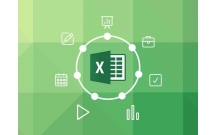
TỔNG HỢP MỘT SỐ HÀM EXCEL HỮU ÍCH DÀNH CHO DÂN VĂN PHÒNG
13
1.786
296
Tài liệu CNTT khác
13
(New)

Hướng dẫn sử dụng chức năng lọc nâng cao trong excel 2007
3
1.073
328
Tài liệu CNTT khác
3
(New)

Cẩm nang hướng dẫn toàn tập Excel 2007
60
567
303
Tài liệu CNTT khác
60
(New)
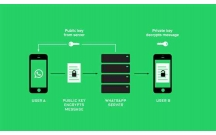
Hướng dẫn sử dụng tính năng Find and Replace trong Excel
8
1.539
323
Tài liệu CNTT khác
8
(New)

Lượng hoá được năng lực hấp thụ CO2 của các trạng thái rừng khác nhau...
72
889
368
Kinh tế quản lý
72
(New)

Cách sử dụng chức năng Vlookup của Excel
6
642
299
Tài liệu CNTT khác
6
(New)

Những tính năng tốt nhất trên Excel 2013
5
1.603
256
Tài liệu CNTT khác
5
(New)

Tổng hợp tính năng tốt nhất trong Excel 2013
7
1.521
339
Tài liệu CNTT khác
7
(New)
thông tin tài liệu
Tài liệu hướng dẫn học excel hữu dụng dành cho người mới học Excel
Mở rộng để xem thêm
từ khóa liên quan
tài liệu mới trong mục này
tài liệu hot trong mục này
tài liệu giúp tôi
Nếu bạn không tìm thấy tài liệu mình cần có thể gửi yêu cầu ở đây để chúng tôi tìm giúp bạn!
xem nhiều trong tuần
70 câu hỏi trắc nghiệm luyện thi chứng chỉ tin A
Đề thi và lời giải môn xác suất thống kê của trường Học viện ngân hàng
Địa lý 12 Phát triển cây công nghiệp lâu năm Tây Nguyên
Giáo trình Quản trị học của Đại học kinh tế quốc dân
Tiểu luận: Vị trí, vai trò, nhiệm vụ của người Đảng viên với ĐCSVN- Phấn đấu, rèn luyện và tuyên truyền nhân dân của người Đảng viên
Bài tập nâng cao Tiếng Việt lớp 2: Chính tả
yêu cầu tài liệu
Giúp bạn tìm tài liệu chưa có
×



